
.png) STMCU小助手
发布时间:2022-8-25 21:15
STMCU小助手
发布时间:2022-8-25 21:15
|
一、安装GIT 参考:Git&Github使用教程(二) — Git安装和使用 二、安装MINGW环境 因为mingw的服务器在国外,所以经常安装失败,我们通过安装CodeBlocks的方式来获得MINGW环境 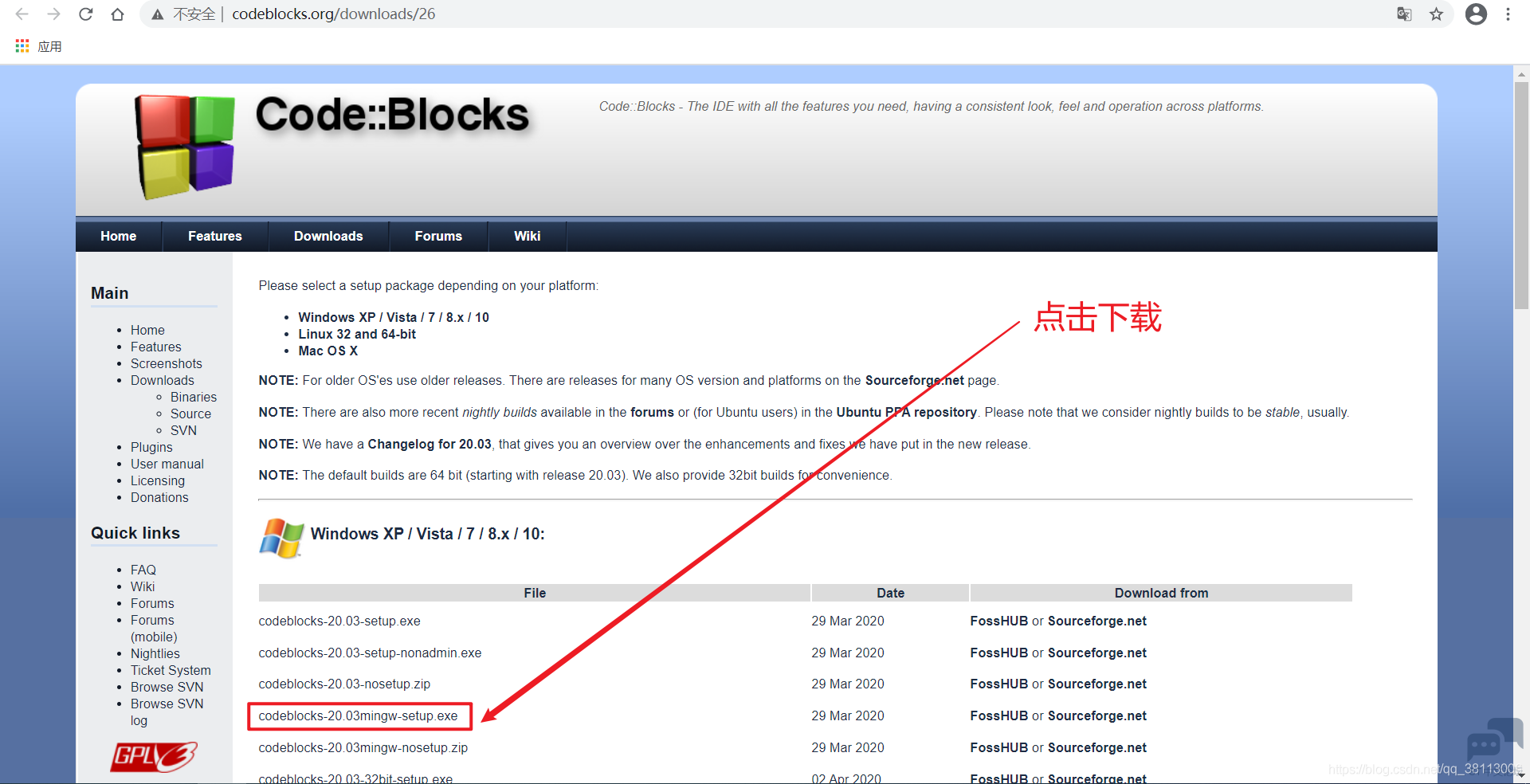
下载好后双击开始安装即可 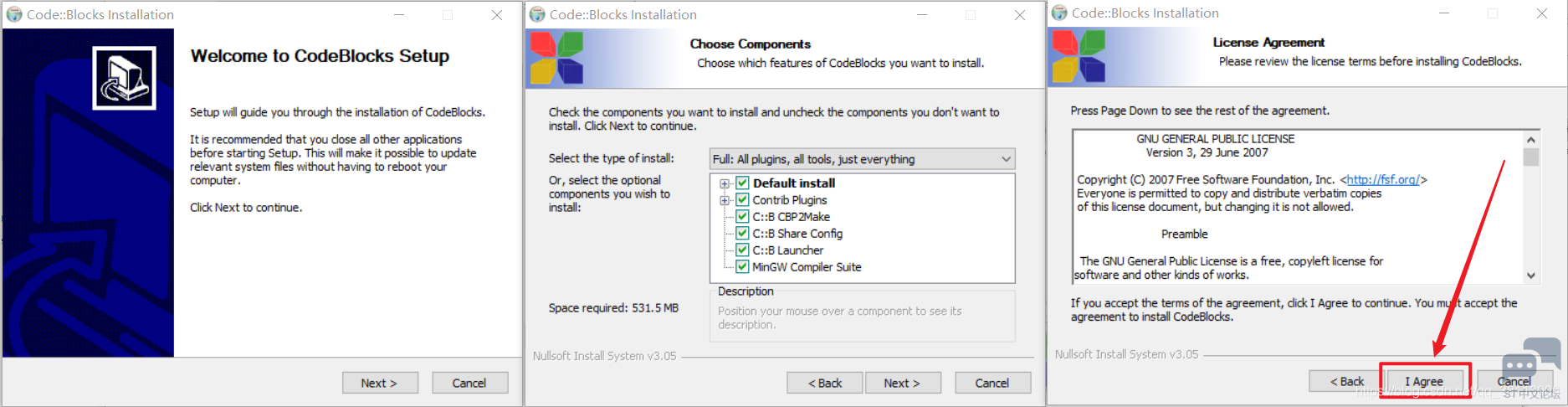
点击安装,然后等待安装完成 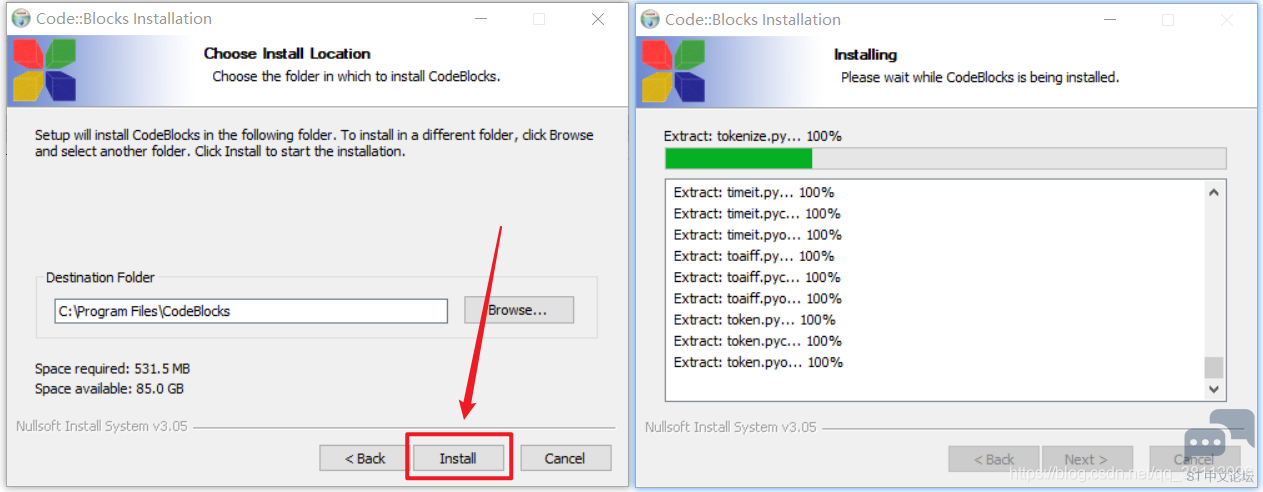
然后我们将其安装目录下的bin文件夹添加到环境变量里,例如我这里是C:\Program Files\CodeBlocks\MinGW\bin 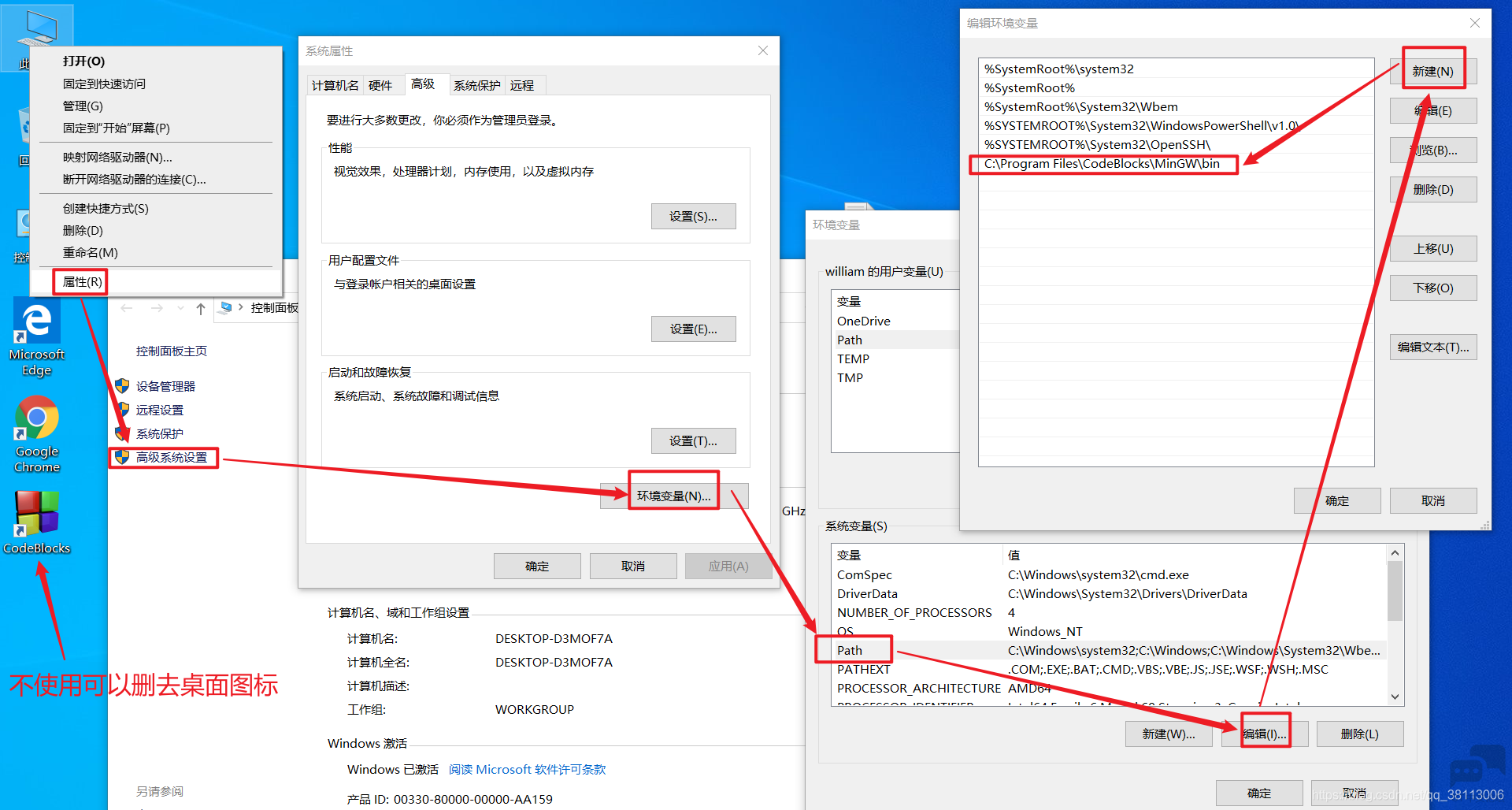
并将该目录下的mingw32-make复制一份并重命名为make 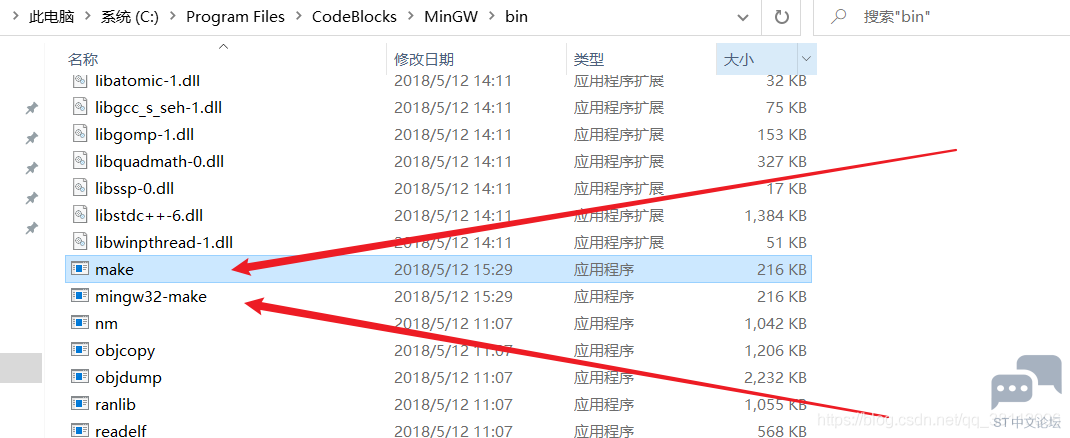
接下来打开GIT,输入make -v可以看到版本信息表示搭建环境成功 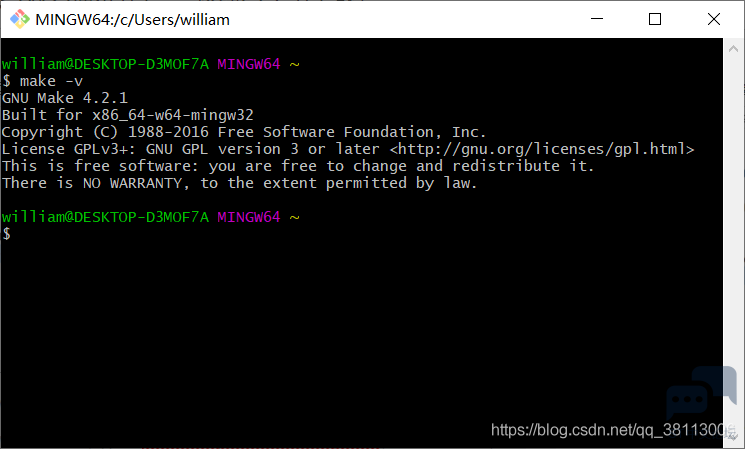
三、安装GCC编译器 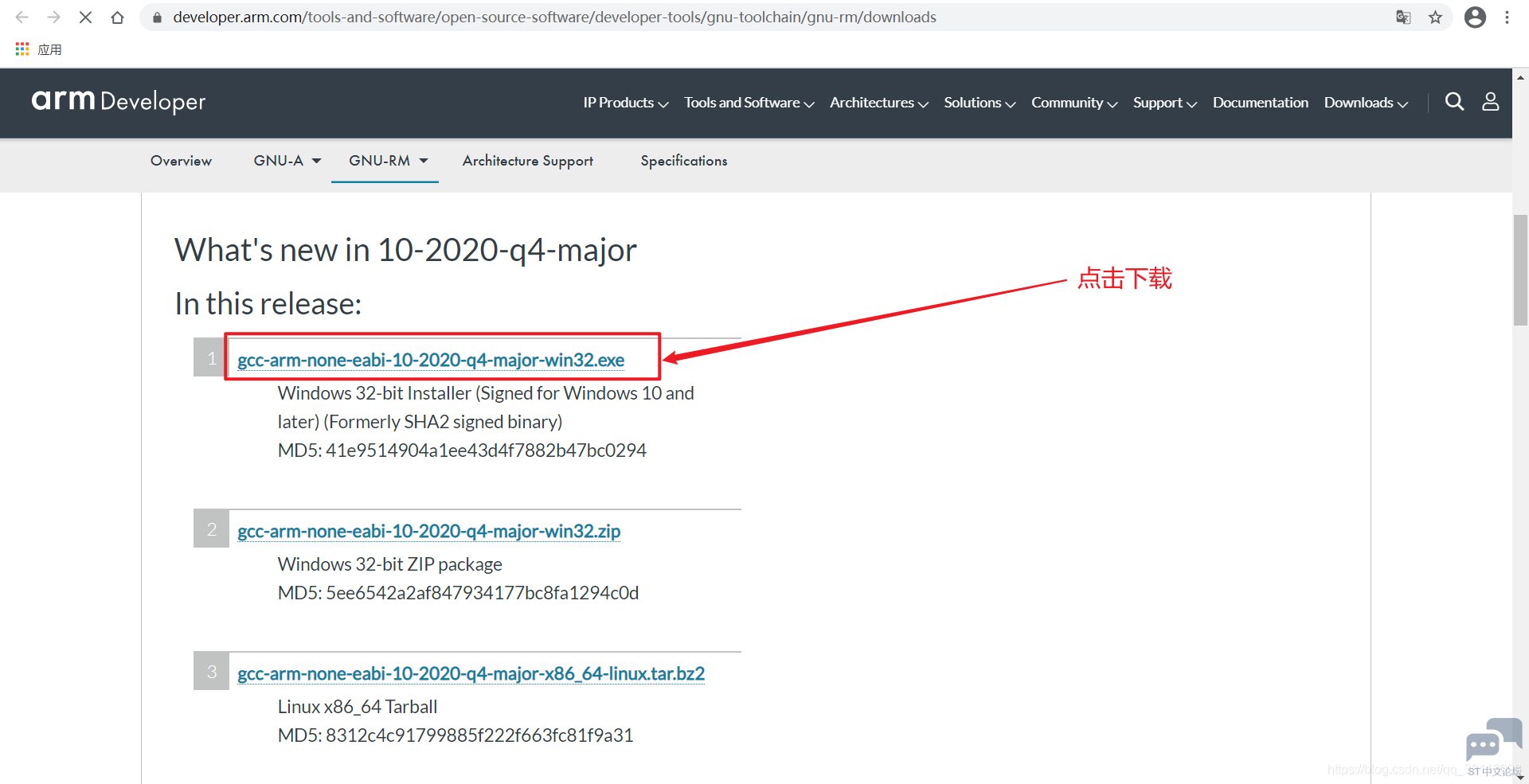
然后安装即可 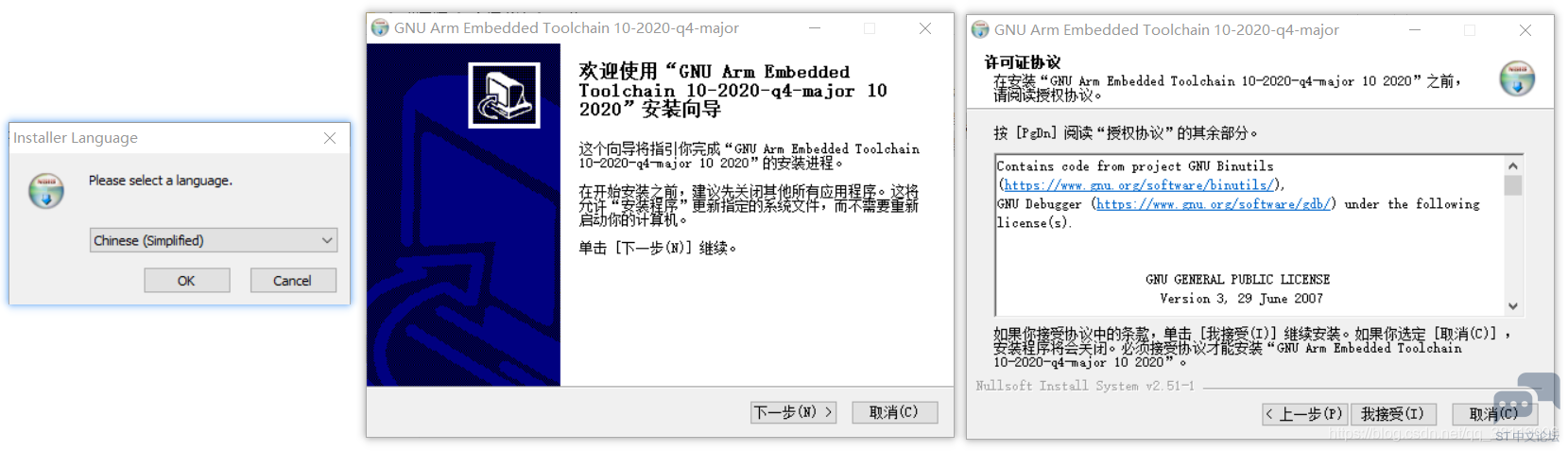
等待安装完成,点击勾选添加到环境变量 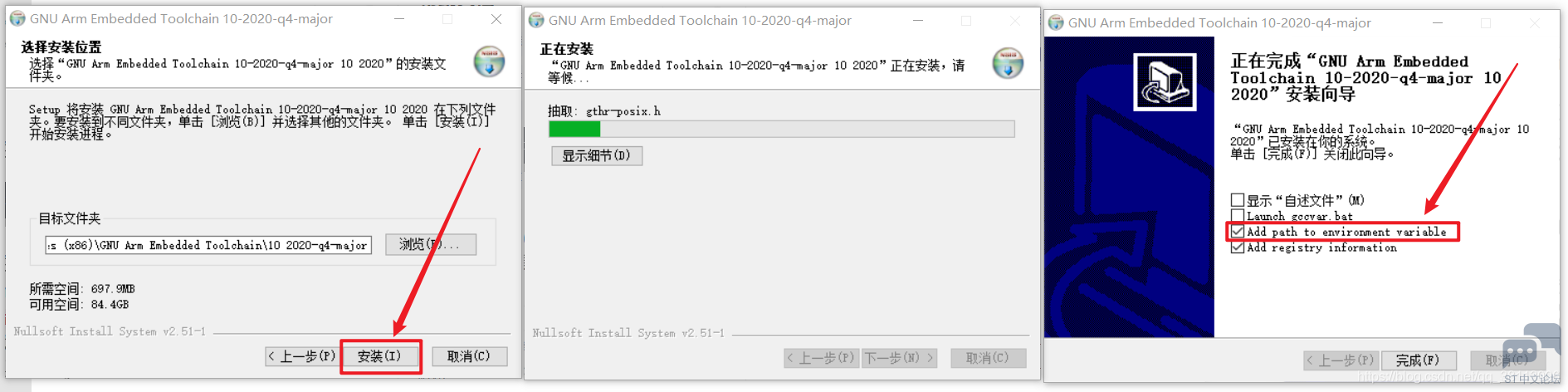
添加完成后验证是否添加成功,打开GIT,输入arm-none-eabi-gcc -v可以看到版本信息表示搭建环境成功 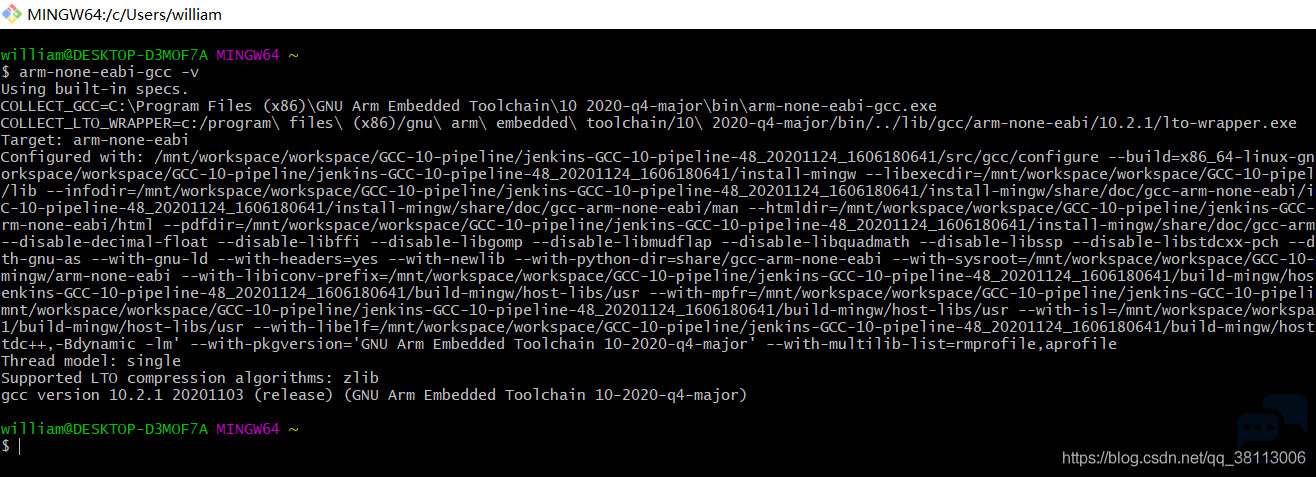
四、安装VSCode 安装你的系统版本下载,我选择64位 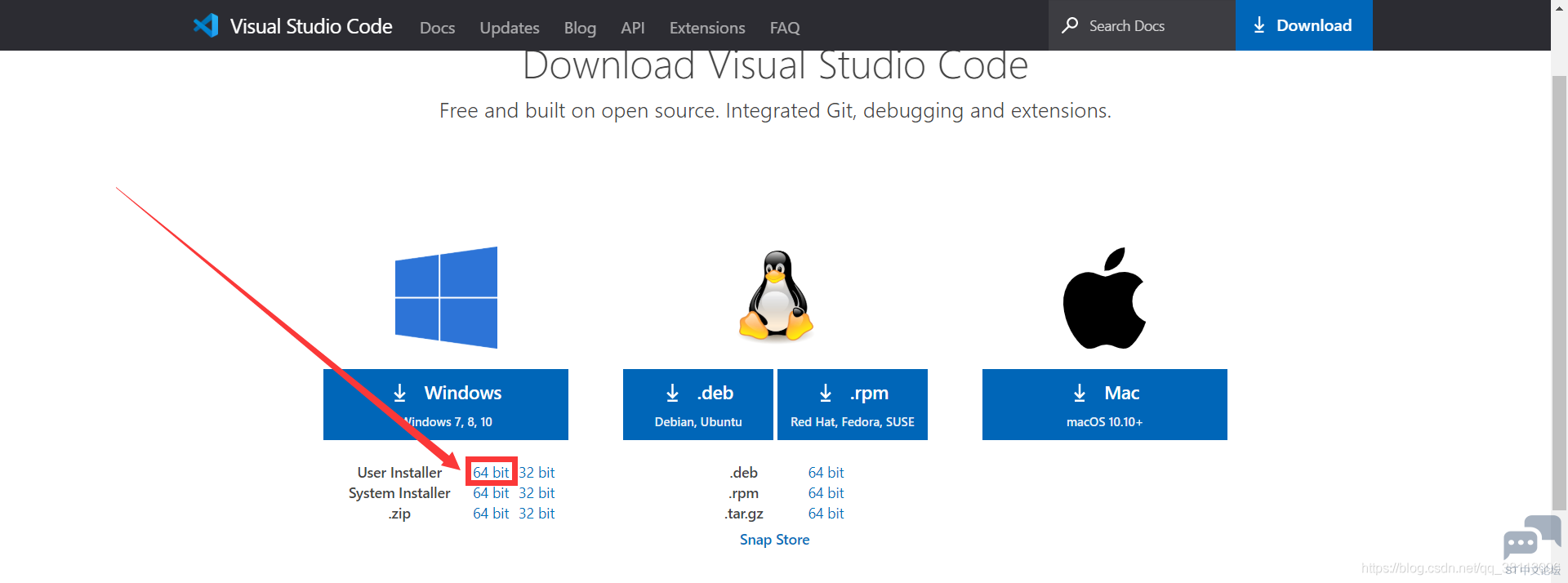
下载好后点击安装即可 然后我们将其修改为中文界面,首先打开拓展栏目,搜索Chinese(Simplified),即中文环境,然后点击安装 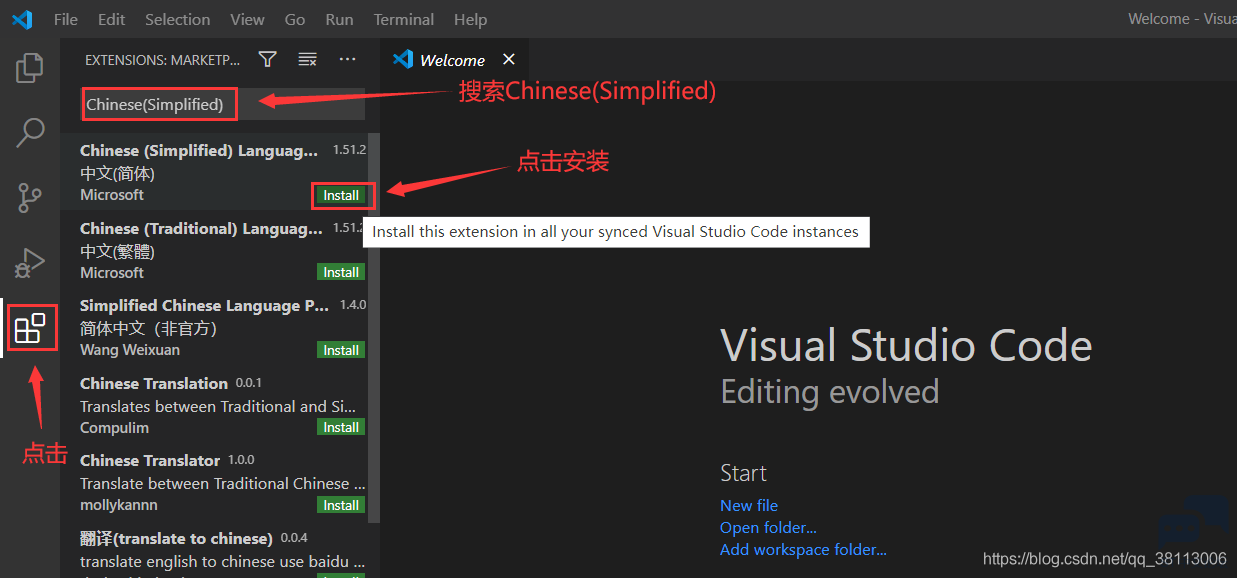
然后关闭重新打开后就可以看到整个界面变成中文的了 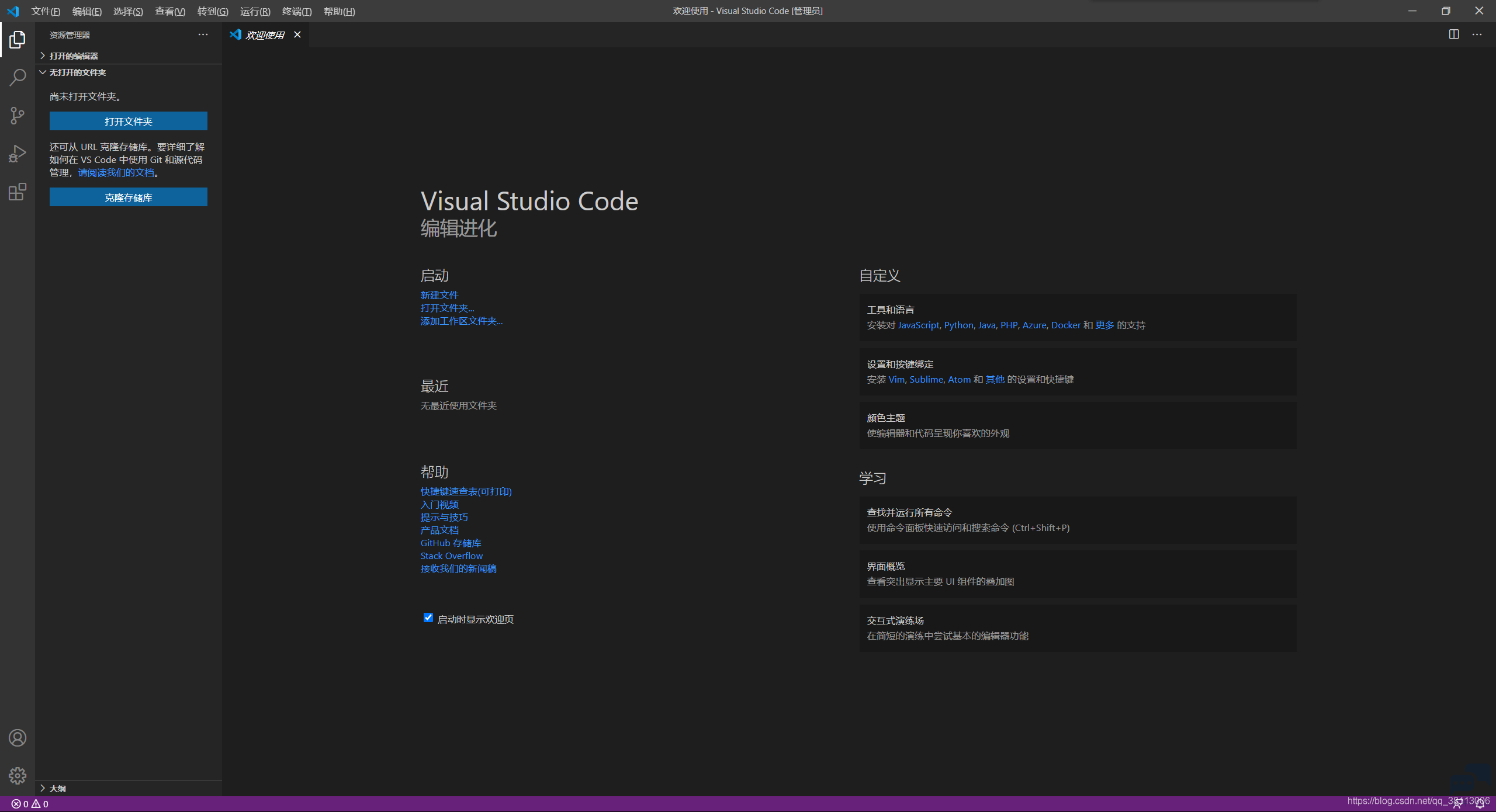
然后我们点击【终端】->【新终端】,新建一个终端 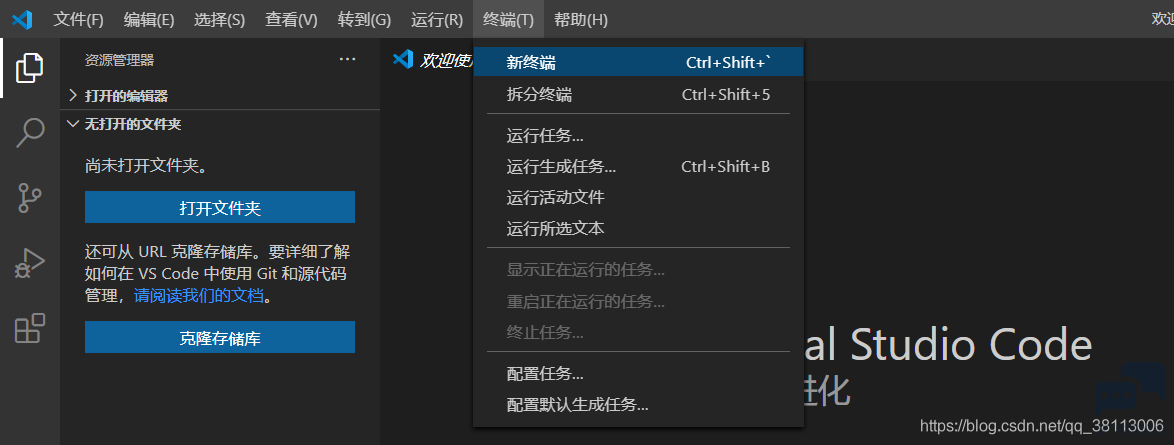
可以看到,新终端默认使用cmd命令行模式, 
我们可以将其修改为GitBash,点击下拉框的【选择默认 Shell】 
然后可以选择【GitBash】 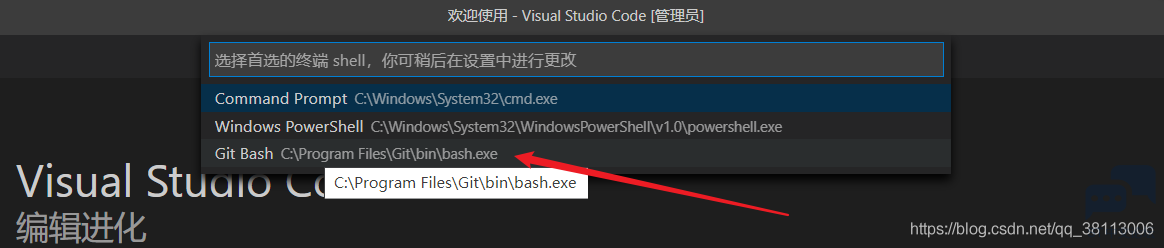
然后我们输入之前的一些命令,都可以使用 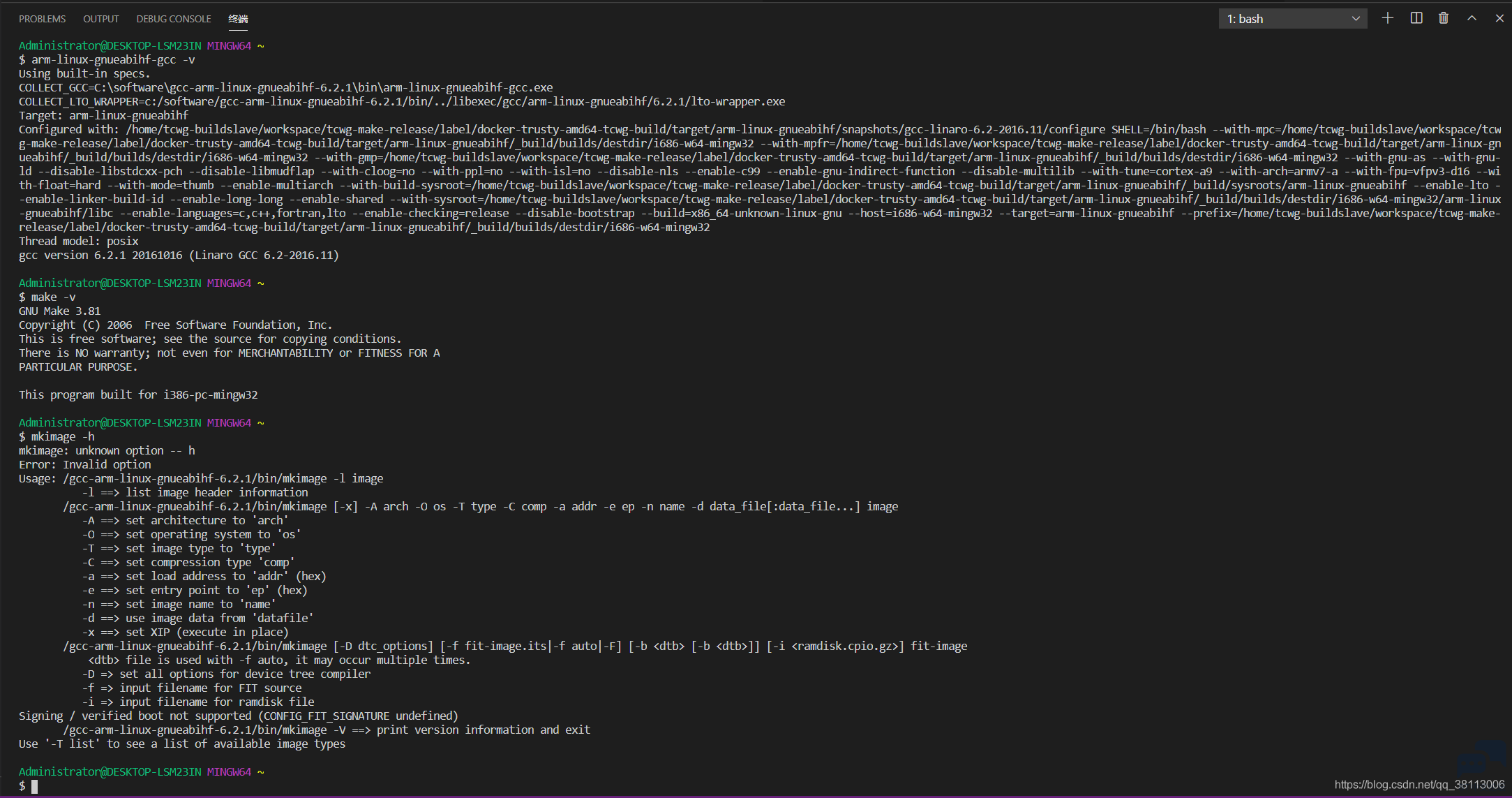
然后我们可以安装一些其他的拓展插件来更好的使用VSCode 1)、C/C++,这个肯定是必须的。 2)、C/C++ Snippets,即C/C++重用代码块。 3)、C/C++ Advanced Lint,即C/C++静态检测 。 4)、Code Runner,即代码运行。 5)、Include AutoComplete,即自动头文件包含。 6)、Rainbow Brackets,彩虹花括号,有助于阅读代码。 7)、One Dark Pro,VSCode 的主题。 8)、GBKtoUTF8,将GBK 转换为UTF8。 9)、ARM,即支持ARM 汇编语法高亮显示。 10)、Chinese(Simplified),即中文环境。 11)、vscode-icons,VSCode 图标插件,主要是资源管理器下各个文件夹的图标。 12)、compareit,比较插件,可以用于比较两个文件的差异。 13)、DeviceTree,设备树语法插件。 14)、TabNine,一款AI 自动补全插件,强烈推荐,谁用谁知道! 五、安装STM32CubeMX 因为STM32CubeMX是采用Java语言编写的,所以需要先在电脑上安装Java运行环境,我的电脑已经安装好了。 
点击下载,然后同意下载协议,填写一些信息,ST会向填写的邮箱中发送一封邮件,点击邮件中的链接即可下载。下载后解压,点击安装: 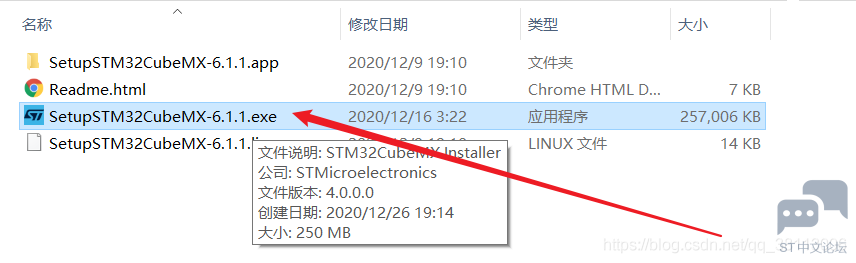
然后开始安装 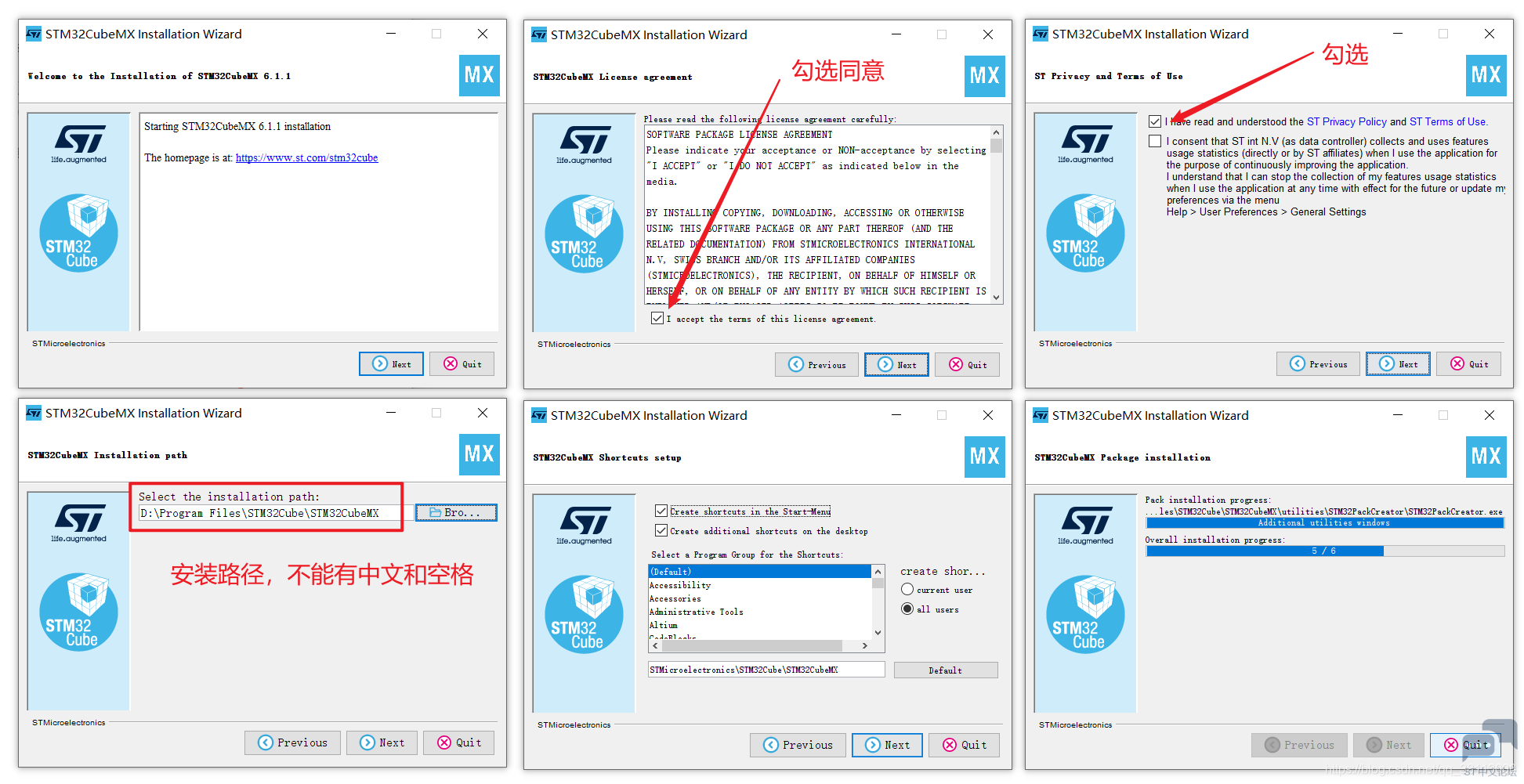
安装完成,点击DONE,可以在桌面看到图标 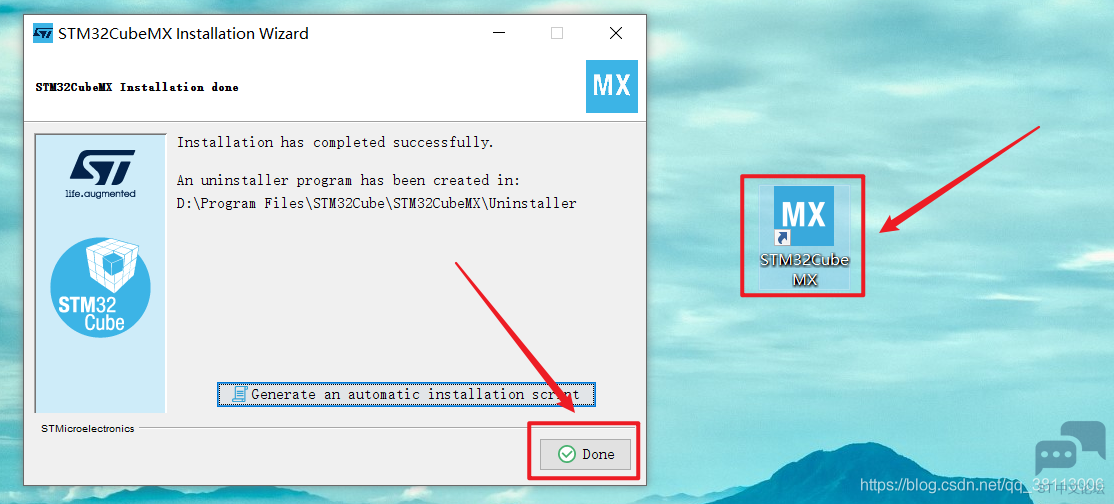
接下来获取STM32F1的支持包,有两种方式: 1. 在线安装 打开STM32CubeMX,选择【Help】->【Manage embedded software packages】 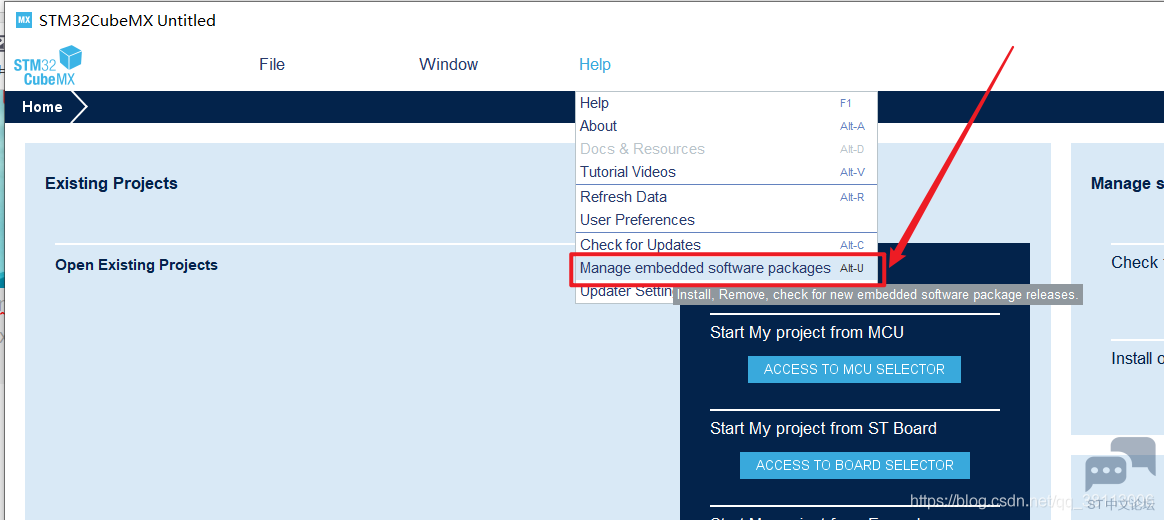
勾选STM32F1的支持包,然后点击【InStall Now】即可 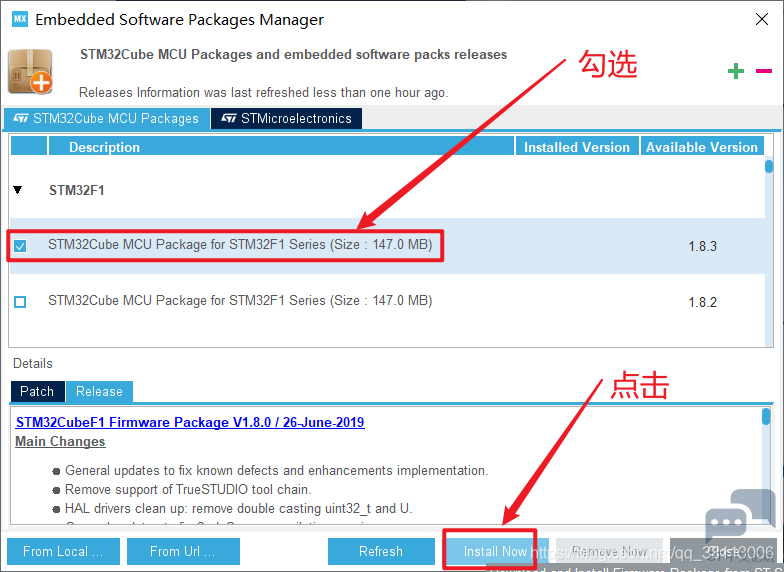
然后只需要等待安装完成 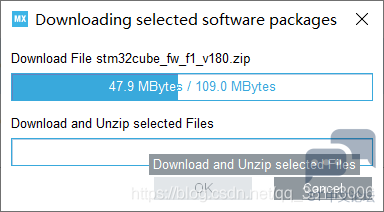
2. 离线安装 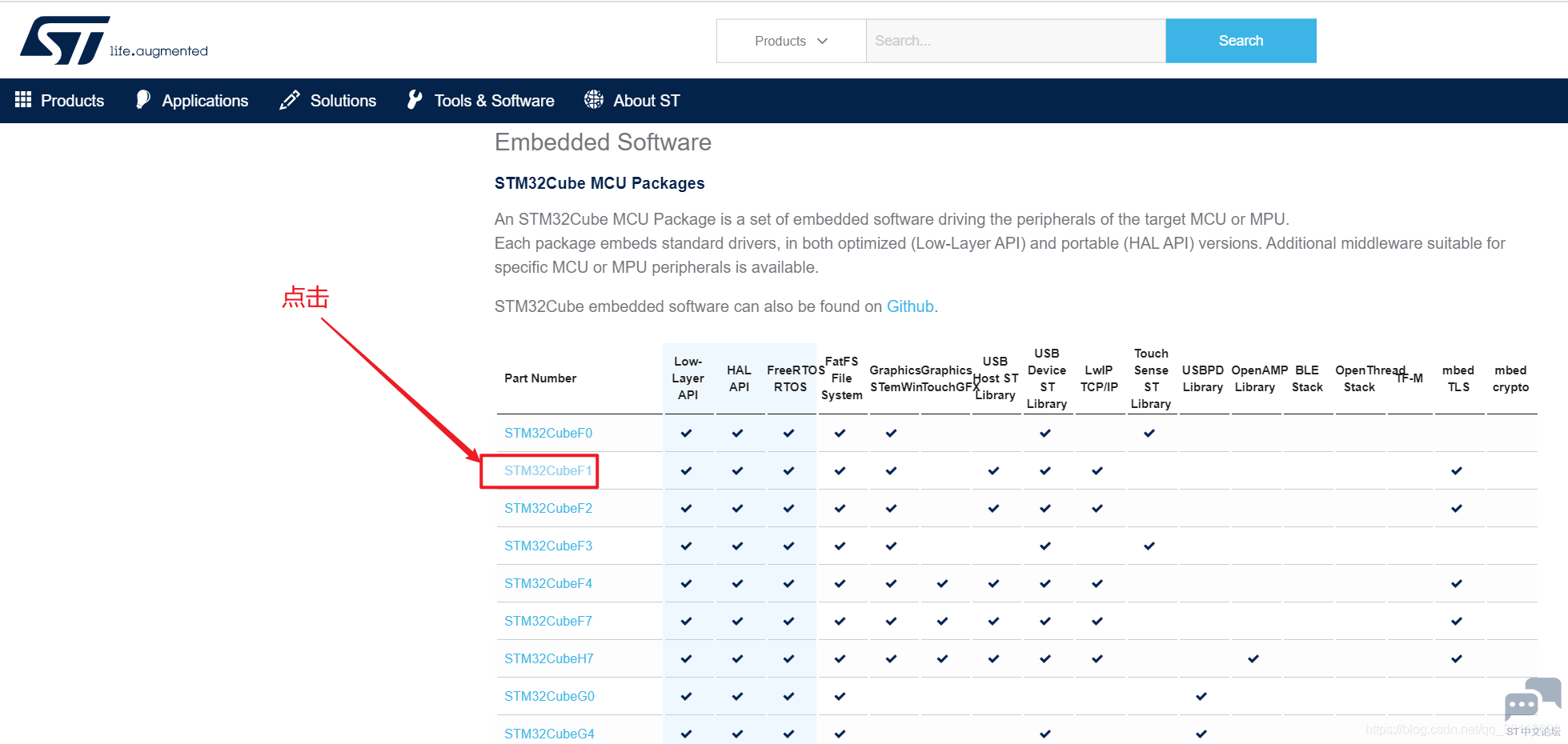
点击下载即可,同样的,同意下载协议,填写一些信息,ST会向填写的邮箱中发送一封邮件,点击邮件中的链接即可下载。下载后不要解压 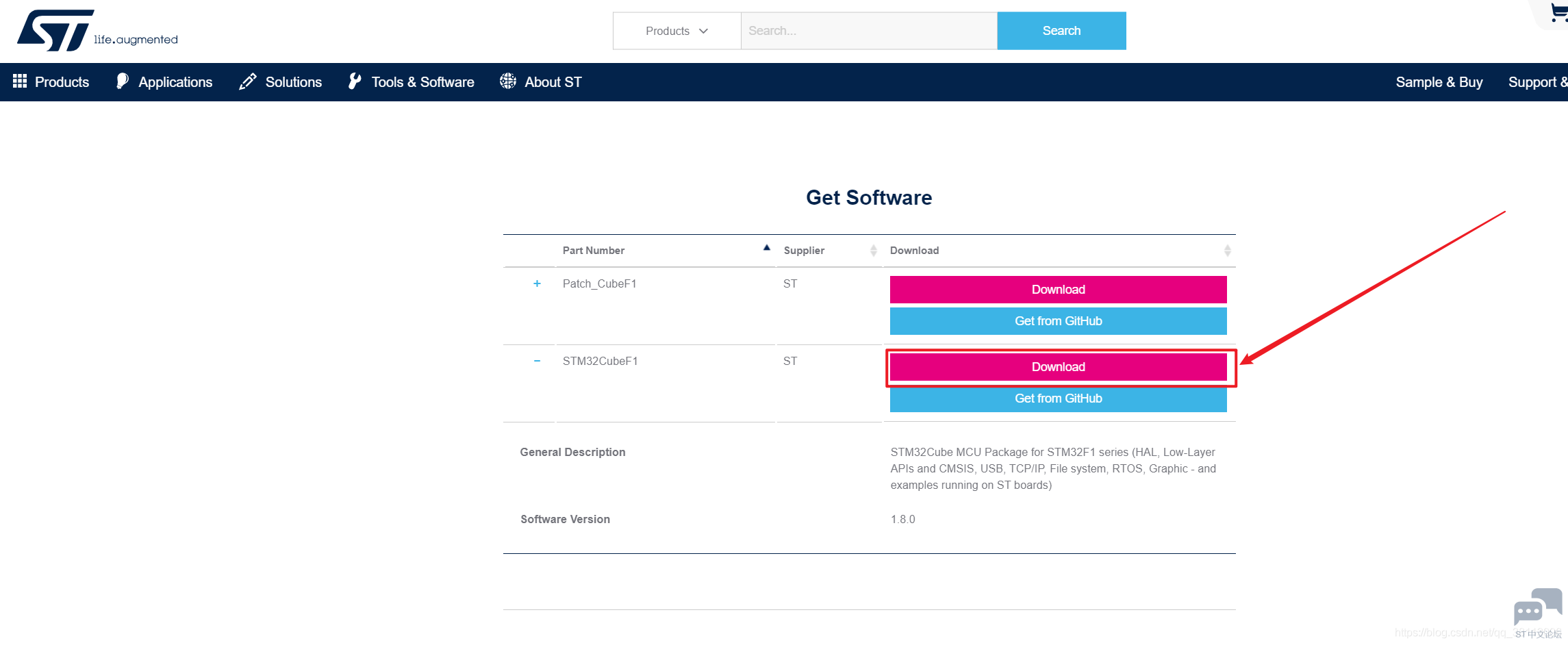
下载后不要解压,打开STM32CubeMX,选择【Help】->【Manage embedded software packages】,然后点击【From Local…】 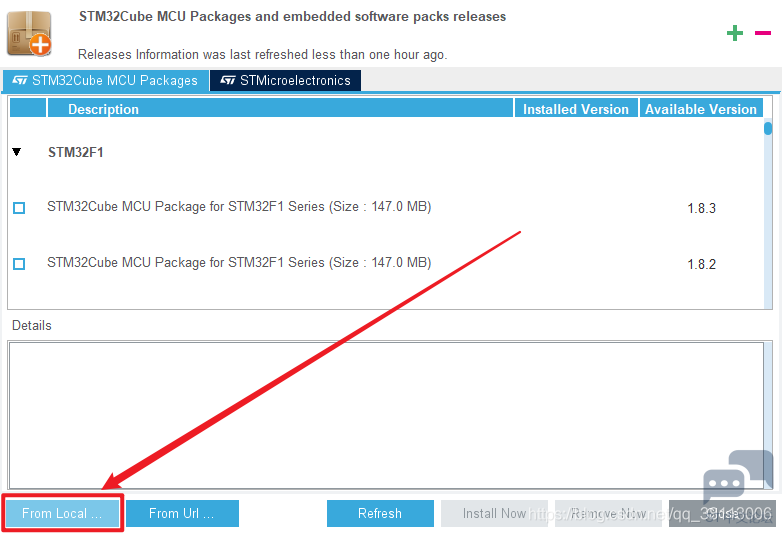
找到刚才下载下来的离线,点击打开即可 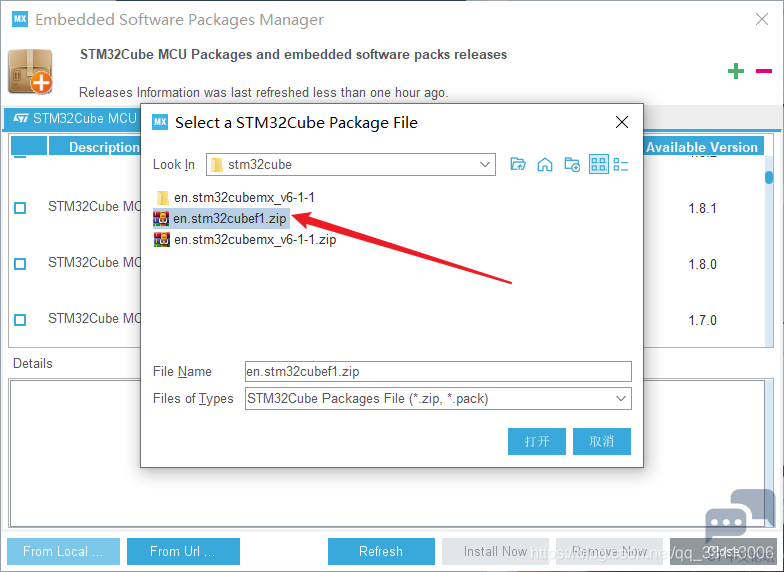
六、安装STM32CubeProgrammer 1、软件安装 STM32CubeProgrammer是ST公司给stm32系列提供了的烧写工具。可以从ST的官网下载: 用于STM32产品编程的STM32CubeProgrammer软件_获取软件 注意:STM32CubeProgrammer 需要 JAVA 运行环境 1.8(版本 1.8.121 或者更新版本)。 点击下载即可,同样的,同意下载协议,填写一些信息,ST会向填写的邮箱中发送一封邮件,点击邮件中的链接即可下载。 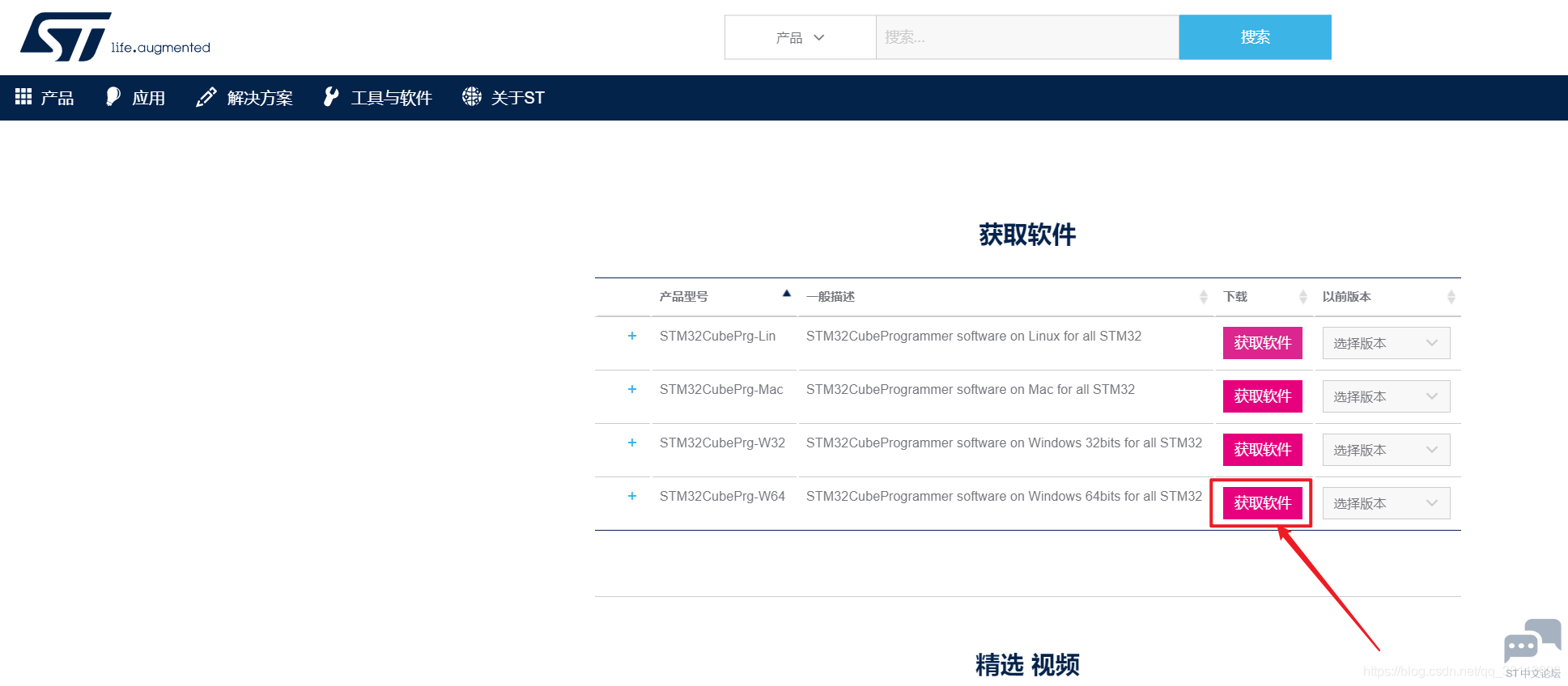
下载好后双击安装 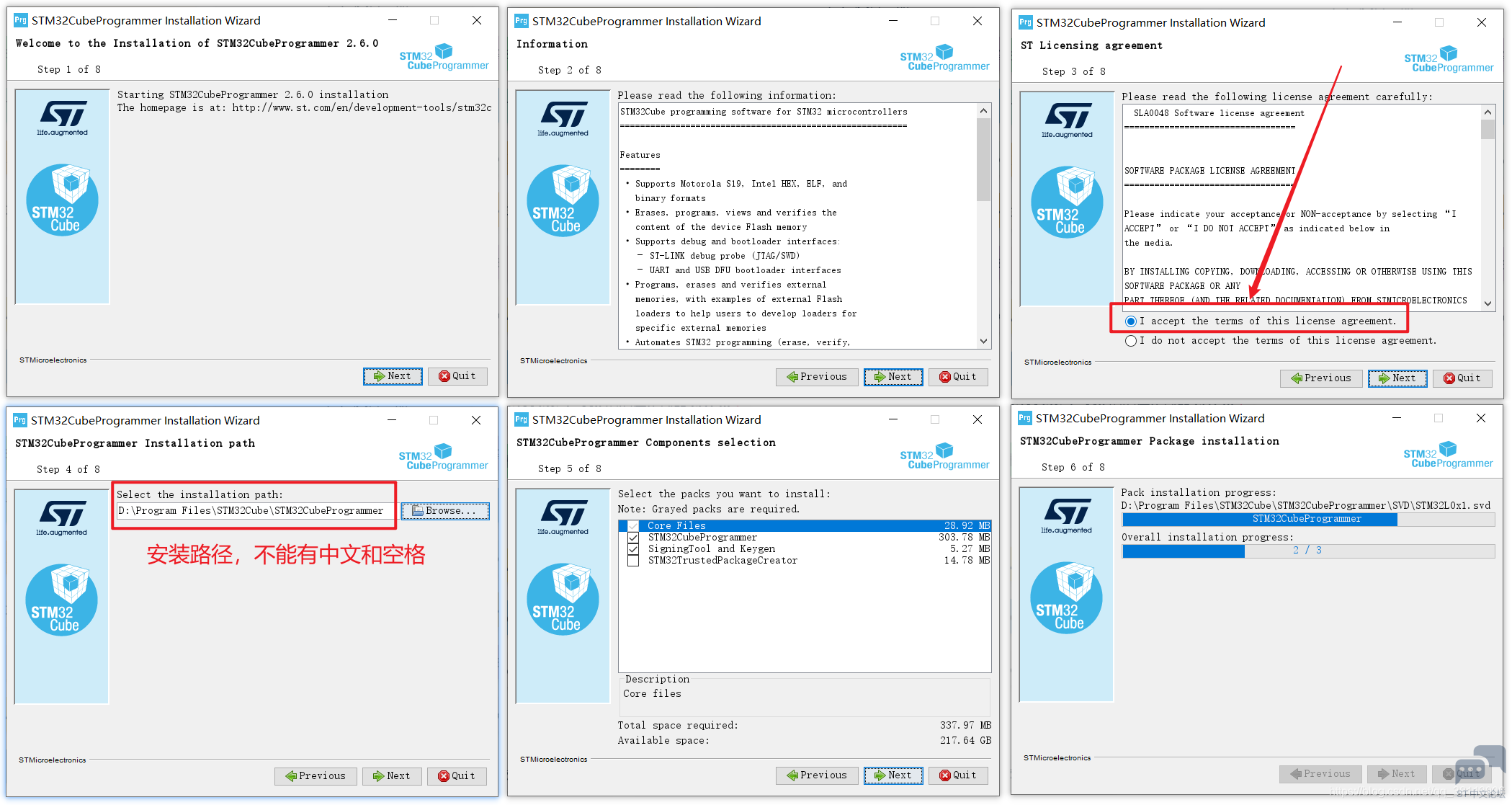
等待其安装完成 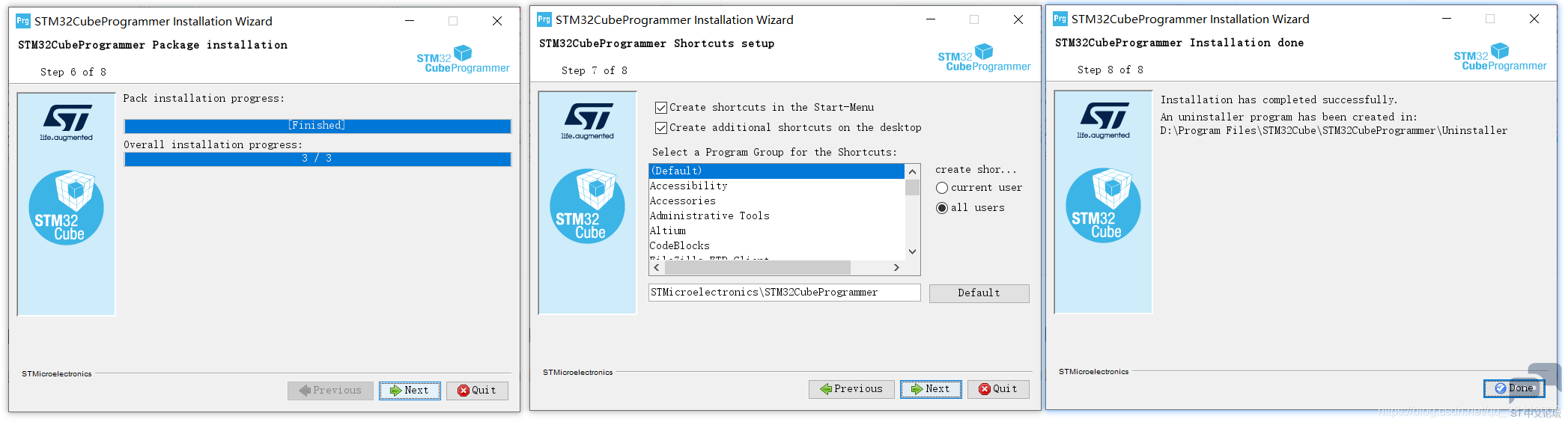
———————————————— 转载:Willliam_william |
 微信公众号
微信公众号
 手机版
手机版
